Jak automaticky vyplnit znaky alfa v aplikaci Excel?
Excel Automatické vyplnění handle je pro nás užitečným nástrojem k automatickému vyplňování pořadových čísel, dat atd. Pokud však potřebujete vytvořit seznam alfanumerických znaků, například A, B, C… X, Y, Z, popisovač Vyplnění vám nepomůže. V tomto článku budu mluvit o některých tricích, jak vyřešit tento úkol.
Automatické vyplňování znaků alfa v aplikaci Excel s vytvořením vlastního seznamu
Automatické vyplňování znaků alfa v aplikaci Excel pomocí vzorce
Automatické vyplňování alfa znaků v aplikaci Excel pomocí programu Kutools pro Excel
 Automatické vyplňování znaků alfa v aplikaci Excel s vytvořením vlastního seznamu
Automatické vyplňování znaků alfa v aplikaci Excel s vytvořením vlastního seznamu
Když vytvoříte vlastní seznam znaků alfa, můžete použít abecední seznam znovu a znovu, kdykoli je budete chtít automaticky vyplnit. Můžete postupovat následovně:
1. Nejprve musíte ručně zadat 26 písmen ve sloupci listu.
2. Pak klikněte na tlačítko Soubor > možnosti, ve vyskakovacím okně Možnosti aplikace Excel dialog, klepněte na tlačítko pokročilý možnost v levém podokně a přejděte dolů k vyhledání Upravit vlastní seznam na pravém panelu a potom na něj klikněte. Viz screenshot:

3. V možnosti , klepněte na tlačítko  tlačítko pro výběr abecedního seznamu, který jste vytvořili v kroku 1, viz screenshot:
tlačítko pro výběr abecedního seznamu, který jste vytvořili v kroku 1, viz screenshot:

4. Pak klikněte na tlačítko import tlačítko pro přidání tohoto seznamu do Vlastní seznamy rámeček, viz screenshot:

5, klikněte OK > OK zavřete dialogy a nyní, když vložíte A do jedné buňky a přetáhnete úchyt výplně do buněk, budou alfa znaky automaticky vyplněny v pořadí od A do Z.
 Automatické vyplňování znaků alfa v aplikaci Excel pomocí vzorce
Automatické vyplňování znaků alfa v aplikaci Excel pomocí vzorce
Můžete také vytvořit vzorec pro automatické vyplňování abecedy do buněk, postupujte takto:
1. Do prázdné buňky, do které chcete umístit abecedu, zadejte tento vzorec: = CHAR (ŘADA (A65)), viz screenshot:
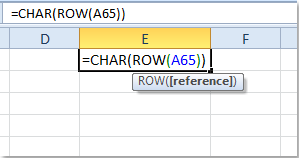
2. A potom přetáhněte úchyt výplně do rozsahu (pouze ve vertikálním rozsahu), do kterého chcete vložit písmena, a seznam abeced, který byl od A do Z vyplněn do buněk.
Poznámka: Jelikož vyplněné abecedy jsou vzorce, musíte je zkopírovat a vložit jako hodnoty do jiných rozsahů.
 Automatické vyplňování alfa znaků v aplikaci Excel pomocí programu Kutools pro Excel
Automatické vyplňování alfa znaků v aplikaci Excel pomocí programu Kutools pro Excel
Pokud jste nainstalovali Kutools pro Excel, to je Vyplňte vlastní seznamy také vám může udělat laskavost, můžete se s tímto úkolem vypořádat následovně:
Kutools pro Excel obsahuje více než 300 užitečných nástrojů aplikace Excel. Zdarma to můžete vyzkoušet bez omezení do 30 dnů. Získat nyní.
1, klikněte Kutools > Vložte nástroje > Vyplňte vlastní seznamy, viz screenshot:

2. V Vyplňte vlastní seznamy , klepněte na tlačítko OK Upravit seznam pro otevření Vlastní seznamy dialog. Viz screenshot:

3. Pak vyskočil Vlastní seznamy , klepněte na tlačítko OK NOVÝ SEZNAM v Vlastní seznamy do pole Seznam položek a poté postupně zadejte 26 písmen, která je třeba oddělit čárkou nebo tlačítkem Enter, a poté klikněte na přidat tlačítko pro přidání těchto abeced do Vlastní seznamy. Viz snímek obrazovky:

4. A pak klikněte na tlačítko OK Chcete-li se vrátit do původního dialogového okna, zavřete jej. A teď, když zadáte A do buňky a přetáhnete úchyt výplně, budou do buněk vyplněny všechny abecedy.
Poznámka: S tím Vyplňte vlastní seznamy můžete také vyplnit písmena do rozsahu svisle nebo vodorovně.
Klepnutím získáte další informace o této funkci Vyplnit vlastní seznamy.
Související článek:
Jak rychle vytvořit a vyplnit nové vlastní seznamy v aplikaci Excel?
Nejlepší nástroje pro produktivitu v kanceláři
Rozšiřte své dovednosti Excel pomocí Kutools pro Excel a zažijte efektivitu jako nikdy předtím. Kutools for Excel nabízí více než 300 pokročilých funkcí pro zvýšení produktivity a úsporu času. Kliknutím sem získáte funkci, kterou nejvíce potřebujete...

Office Tab přináší do Office rozhraní s kartami a usnadňuje vám práci
- Povolte úpravy a čtení na kartách ve Wordu, Excelu, PowerPointu, Publisher, Access, Visio a Project.
- Otevřete a vytvořte více dokumentů na nových kartách ve stejném okně, nikoli v nových oknech.
- Zvyšuje vaši produktivitu o 50%a snižuje stovky kliknutí myší každý den!

